OPEL KARL 2017.5 Navodila za uporabo Infotainment sistema
Manufacturer: OPEL, Model Year: 2017.5, Model line: KARL, Model: OPEL KARL 2017.5Pages: 95, PDF Size: 1.91 MB
Page 71 of 95
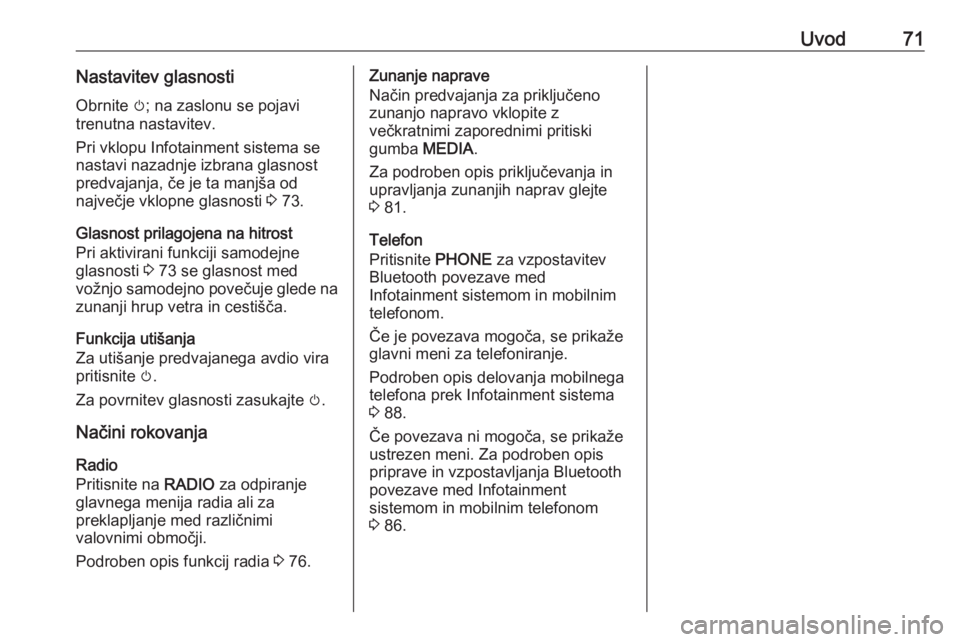
Uvod71Nastavitev glasnosti
Obrnite m; na zaslonu se pojavi
trenutna nastavitev.
Pri vklopu Infotainment sistema se
nastavi nazadnje izbrana glasnost
predvajanja, če je ta manjša od
največje vklopne glasnosti 3 73.
Glasnost prilagojena na hitrost
Pri aktivirani funkciji samodejne
glasnosti 3 73 se glasnost med
vožnjo samodejno povečuje glede na
zunanji hrup vetra in cestišča.
Funkcija utišanja
Za utišanje predvajanega avdio vira
pritisnite m.
Za povrnitev glasnosti zasukajte m.
Načini rokovanja Radio
Pritisnite na RADIO za odpiranje
glavnega menija radia ali za
preklapljanje med različnimi
valovnimi območji.
Podroben opis funkcij radia 3 76.Zunanje naprave
Način predvajanja za priključeno zunanjo napravo vklopite z
večkratnimi zaporednimi pritiski
gumba MEDIA.
Za podroben opis priključevanja in
upravljanja zunanjih naprav glejte
3 81.
Telefon
Pritisnite PHONE za vzpostavitev
Bluetooth povezave med
Infotainment sistemom in mobilnim
telefonom.
Če je povezava mogoča, se prikaže
glavni meni za telefoniranje.
Podroben opis delovanja mobilnega
telefona prek Infotainment sistema
3 88.
Če povezava ni mogoča, se prikaže
ustrezen meni. Za podroben opis
priprave in vzpostavljanja Bluetooth
povezave med Infotainment
sistemom in mobilnim telefonom
3 86.
Page 72 of 95
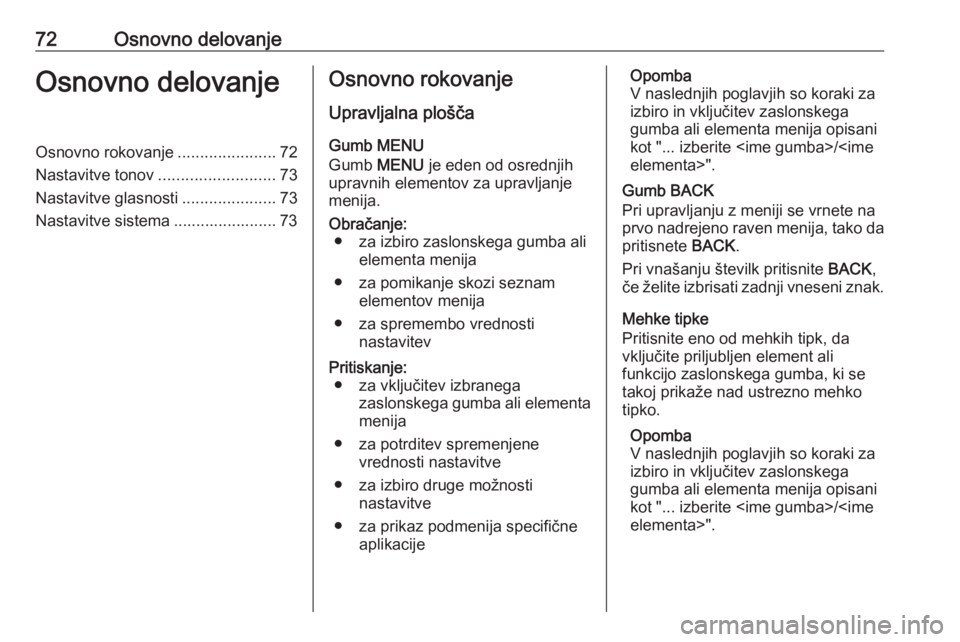
72Osnovno delovanjeOsnovno delovanjeOsnovno rokovanje......................72
Nastavitve tonov ..........................73
Nastavitve glasnosti .....................73
Nastavitve sistema ....................... 73Osnovno rokovanje
Upravljalna plošča
Gumb MENU
Gumb MENU je eden od osrednjih
upravnih elementov za upravljanje menija.Obračanje: ● za izbiro zaslonskega gumba ali elementa menija
● za pomikanje skozi seznam elementov menija
● za spremembo vrednosti nastavitevPritiskanje:● za vključitev izbranega zaslonskega gumba ali elementa
menija
● za potrditev spremenjene vrednosti nastavitve
● za izbiro druge možnosti nastavitve
● za prikaz podmenija specifične aplikacijeOpomba
V naslednjih poglavjih so koraki za
izbiro in vključitev zaslonskega
gumba ali elementa menija opisani
kot "... izberite
Gumb BACK
Pri upravljanju z meniji se vrnete na
prvo nadrejeno raven menija, tako da
pritisnete BACK.
Pri vnašanju številk pritisnite BACK,
če želite izbrisati zadnji vneseni znak.
Mehke tipke
Pritisnite eno od mehkih tipk, da
vključite priljubljen element ali
funkcijo zaslonskega gumba, ki se
takoj prikaže nad ustrezno mehko
tipko.
Opomba
V naslednjih poglavjih so koraki za izbiro in vključitev zaslonskega
gumba ali elementa menija opisani
kot "... izberite
Page 73 of 95
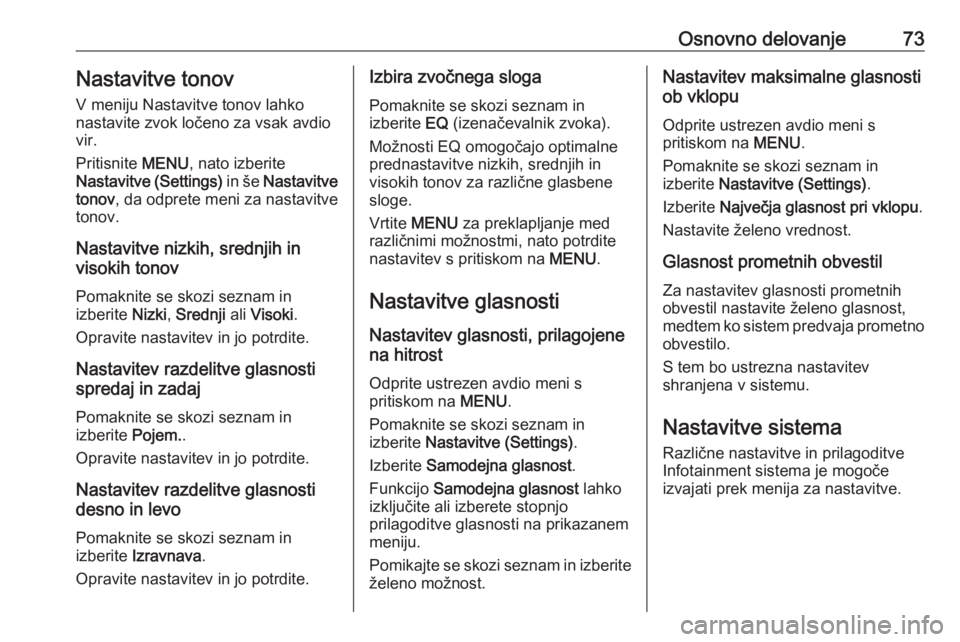
Osnovno delovanje73Nastavitve tonov
V meniju Nastavitve tonov lahko
nastavite zvok ločeno za vsak avdio
vir.
Pritisnite MENU, nato izberite
Nastavitve (Settings) in še Nastavitve
tonov , da odprete meni za nastavitve
tonov.
Nastavitve nizkih, srednjih in
visokih tonov
Pomaknite se skozi seznam in
izberite Nizki, Srednji ali Visoki .
Opravite nastavitev in jo potrdite.
Nastavitev razdelitve glasnosti
spredaj in zadaj
Pomaknite se skozi seznam in
izberite Pojem..
Opravite nastavitev in jo potrdite.
Nastavitev razdelitve glasnosti
desno in levo
Pomaknite se skozi seznam in
izberite Izravnava .
Opravite nastavitev in jo potrdite.Izbira zvočnega sloga
Pomaknite se skozi seznam in
izberite EQ (izenačevalnik zvoka).
Možnosti EQ omogočajo optimalne
prednastavitve nizkih, srednjih in
visokih tonov za različne glasbene
sloge.
Vrtite MENU za preklapljanje med
različnimi možnostmi, nato potrdite
nastavitev s pritiskom na MENU.
Nastavitve glasnosti
Nastavitev glasnosti, prilagojene
na hitrost
Odprite ustrezen avdio meni s
pritiskom na MENU.
Pomaknite se skozi seznam in
izberite Nastavitve (Settings) .
Izberite Samodejna glasnost .
Funkcijo Samodejna glasnost lahko
izključite ali izberete stopnjo
prilagoditve glasnosti na prikazanem
meniju.
Pomikajte se skozi seznam in izberite želeno možnost.Nastavitev maksimalne glasnosti
ob vklopu
Odprite ustrezen avdio meni s
pritiskom na MENU.
Pomaknite se skozi seznam in
izberite Nastavitve (Settings) .
Izberite Največja glasnost pri vklopu .
Nastavite želeno vrednost.
Glasnost prometnih obvestil
Za nastavitev glasnosti prometnih
obvestil nastavite želeno glasnost,
medtem ko sistem predvaja prometno
obvestilo.
S tem bo ustrezna nastavitev
shranjena v sistemu.
Nastavitve sistema
Različne nastavitve in prilagoditve
Infotainment sistema je mogoče
izvajati prek menija za nastavitve.
Page 74 of 95
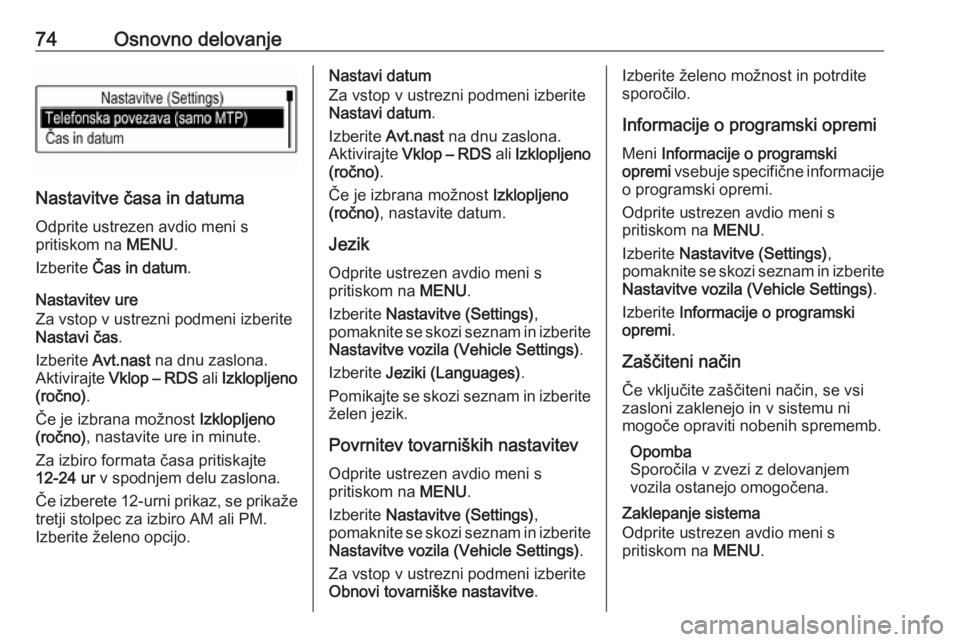
74Osnovno delovanje
Nastavitve časa in datuma
Odprite ustrezen avdio meni s
pritiskom na MENU.
Izberite Čas in datum .
Nastavitev ure
Za vstop v ustrezni podmeni izberite
Nastavi čas .
Izberite Avt.nast na dnu zaslona.
Aktivirajte Vklop – RDS ali Izklopljeno
(ročno) .
Če je izbrana možnost Izklopljeno
(ročno) , nastavite ure in minute.
Za izbiro formata časa pritiskajte
12-24 ur v spodnjem delu zaslona.
Če izberete 12-urni prikaz, se prikaže
tretji stolpec za izbiro AM ali PM.
Izberite želeno opcijo.
Nastavi datum
Za vstop v ustrezni podmeni izberite
Nastavi datum .
Izberite Avt.nast na dnu zaslona.
Aktivirajte Vklop – RDS ali Izklopljeno
(ročno) .
Če je izbrana možnost Izklopljeno
(ročno) , nastavite datum.
Jezik Odprite ustrezen avdio meni s
pritiskom na MENU.
Izberite Nastavitve (Settings) ,
pomaknite se skozi seznam in izberite Nastavitve vozila (Vehicle Settings) .
Izberite Jeziki (Languages) .
Pomikajte se skozi seznam in izberite želen jezik.
Povrnitev tovarniških nastavitev
Odprite ustrezen avdio meni s
pritiskom na MENU.
Izberite Nastavitve (Settings) ,
pomaknite se skozi seznam in izberite Nastavitve vozila (Vehicle Settings) .
Za vstop v ustrezni podmeni izberite
Obnovi tovarniške nastavitve .Izberite želeno možnost in potrdite
sporočilo.
Informacije o programski opremi
Meni Informacije o programski
opremi vsebuje specifične informacije
o programski opremi.
Odprite ustrezen avdio meni s
pritiskom na MENU.
Izberite Nastavitve (Settings) ,
pomaknite se skozi seznam in izberite Nastavitve vozila (Vehicle Settings) .
Izberite Informacije o programski
opremi .
Zaščiteni način Če vključite zaščiteni način, se vsi
zasloni zaklenejo in v sistemu ni
mogoče opraviti nobenih sprememb.
Opomba
Sporočila v zvezi z delovanjem
vozila ostanejo omogočena.
Zaklepanje sistema
Odprite ustrezen avdio meni s
pritiskom na MENU.
Page 75 of 95
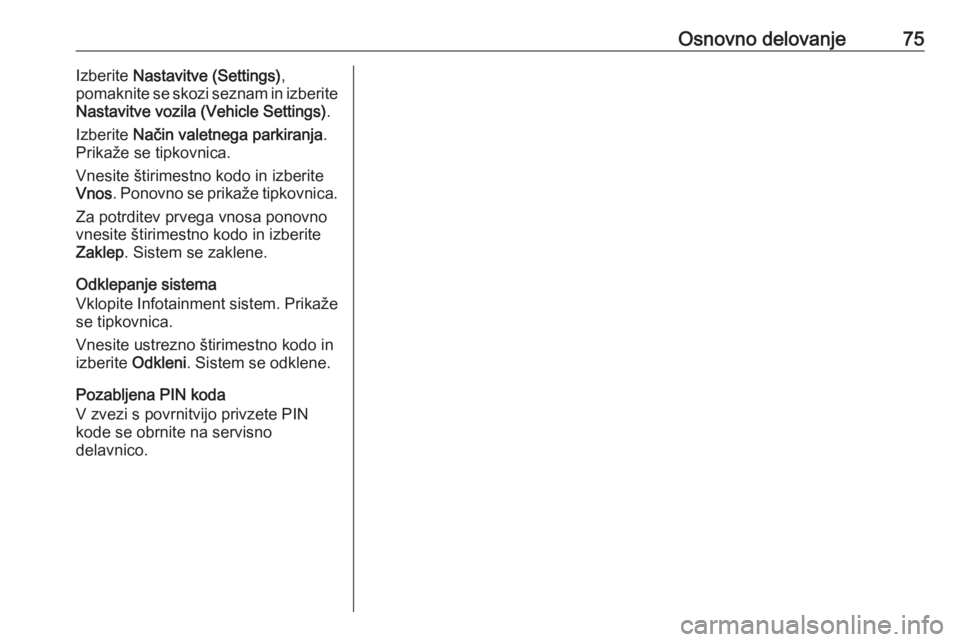
Osnovno delovanje75Izberite Nastavitve (Settings) ,
pomaknite se skozi seznam in izberite
Nastavitve vozila (Vehicle Settings) .
Izberite Način valetnega parkiranja .
Prikaže se tipkovnica.
Vnesite štirimestno kodo in izberite
Vnos . Ponovno se prikaže tipkovnica.
Za potrditev prvega vnosa ponovno
vnesite štirimestno kodo in izberite
Zaklep . Sistem se zaklene.
Odklepanje sistema
Vklopite Infotainment sistem. Prikaže
se tipkovnica.
Vnesite ustrezno štirimestno kodo in
izberite Odkleni. Sistem se odklene.
Pozabljena PIN koda
V zvezi s povrnitvijo privzete PIN
kode se obrnite na servisno
delavnico.
Page 76 of 95
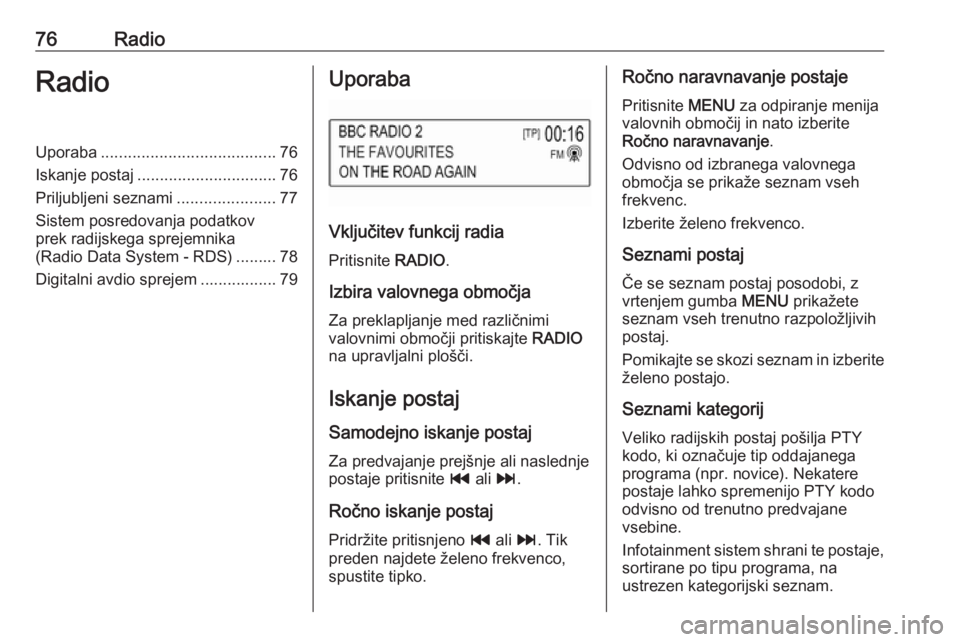
76RadioRadioUporaba....................................... 76
Iskanje postaj ............................... 76
Priljubljeni seznami ......................77
Sistem posredovanja podatkov
prek radijskega sprejemnika
(Radio Data System - RDS) ......... 78
Digitalni avdio sprejem ................. 79Uporaba
Vključitev funkcij radia
Pritisnite RADIO.
Izbira valovnega območja
Za preklapljanje med različnimi
valovnimi območji pritiskajte RADIO
na upravljalni plošči.
Iskanje postaj
Samodejno iskanje postaj Za predvajanje prejšnje ali naslednje postaje pritisnite t ali v.
Ročno iskanje postaj Pridržite pritisnjeno t ali v. Tik
preden najdete želeno frekvenco, spustite tipko.
Ročno naravnavanje postaje
Pritisnite MENU za odpiranje menija
valovnih območij in nato izberite
Ročno naravnavanje .
Odvisno od izbranega valovnega
območja se prikaže seznam vseh
frekvenc.
Izberite želeno frekvenco.
Seznami postaj
Če se seznam postaj posodobi, z
vrtenjem gumba MENU prikažete
seznam vseh trenutno razpoložljivih
postaj.
Pomikajte se skozi seznam in izberite želeno postajo.
Seznami kategorij
Veliko radijskih postaj pošilja PTY
kodo, ki označuje tip oddajanega
programa (npr. novice). Nekatere
postaje lahko spremenijo PTY kodo
odvisno od trenutno predvajane
vsebine.
Infotainment sistem shrani te postaje,
sortirane po tipu programa, na
ustrezen kategorijski seznam.
Page 77 of 95
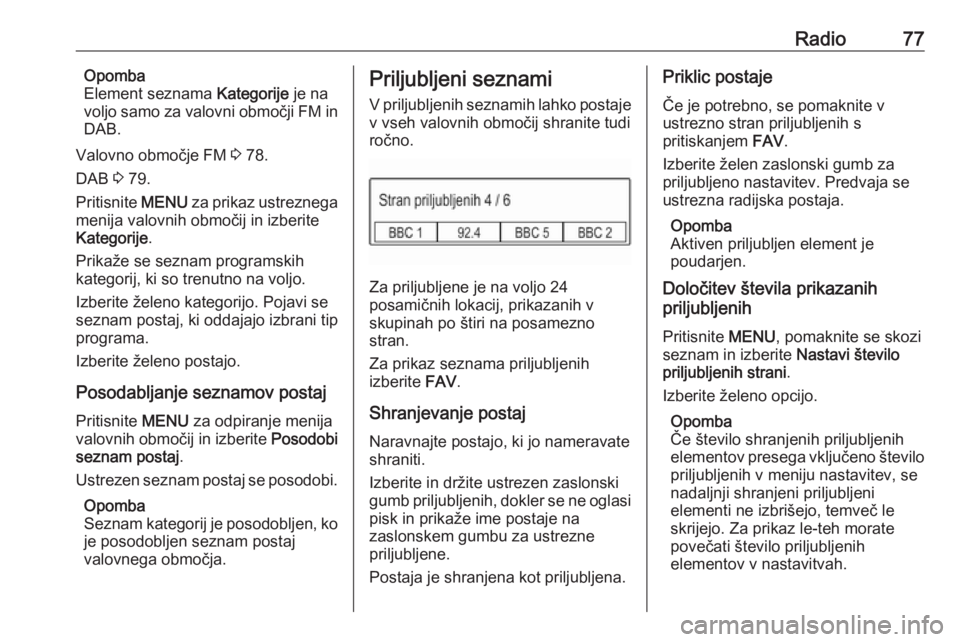
Radio77Opomba
Element seznama Kategorije je na
voljo samo za valovni območji FM in
DAB.
Valovno območje FM 3 78.
DAB 3 79.
Pritisnite MENU za prikaz ustreznega
menija valovnih območij in izberite
Kategorije .
Prikaže se seznam programskih
kategorij, ki so trenutno na voljo.
Izberite želeno kategorijo. Pojavi se
seznam postaj, ki oddajajo izbrani tip
programa.
Izberite želeno postajo.
Posodabljanje seznamov postaj Pritisnite MENU za odpiranje menija
valovnih območij in izberite Posodobi
seznam postaj .
Ustrezen seznam postaj se posodobi.
Opomba
Seznam kategorij je posodobljen, ko
je posodobljen seznam postaj
valovnega območja.Priljubljeni seznami
V priljubljenih seznamih lahko postaje
v vseh valovnih območij shranite tudi
ročno.
Za priljubljene je na voljo 24
posamičnih lokacij, prikazanih v
skupinah po štiri na posamezno
stran.
Za prikaz seznama priljubljenih
izberite FAV.
Shranjevanje postaj Naravnajte postajo, ki jo nameravate
shraniti.
Izberite in držite ustrezen zaslonski
gumb priljubljenih, dokler se ne oglasi
pisk in prikaže ime postaje na
zaslonskem gumbu za ustrezne
priljubljene.
Postaja je shranjena kot priljubljena.
Priklic postaje
Če je potrebno, se pomaknite v
ustrezno stran priljubljenih s
pritiskanjem FAV.
Izberite želen zaslonski gumb za priljubljeno nastavitev. Predvaja se
ustrezna radijska postaja.
Opomba
Aktiven priljubljen element je
poudarjen.
Določitev števila prikazanih
priljubljenih
Pritisnite MENU, pomaknite se skozi
seznam in izberite Nastavi število
priljubljenih strani .
Izberite želeno opcijo.
Opomba
Če število shranjenih priljubljenih
elementov presega vključeno število priljubljenih v meniju nastavitev, senadaljnji shranjeni priljubljeni
elementi ne izbrišejo, temveč le
skrijejo. Za prikaz le-teh morate
povečati število priljubljenih
elementov v nastavitvah.
Page 78 of 95
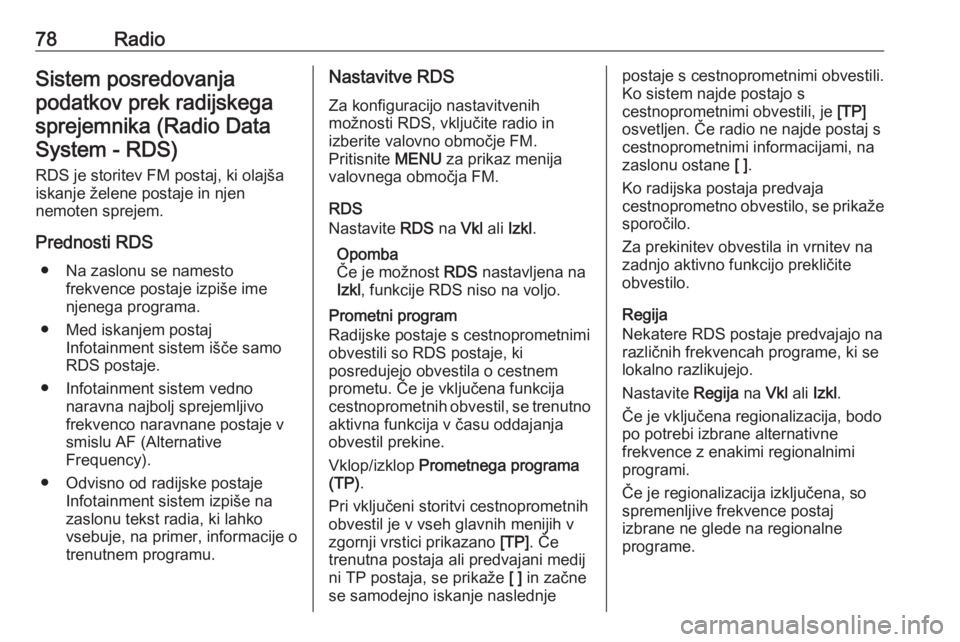
78RadioSistem posredovanjapodatkov prek radijskegasprejemnika (Radio DataSystem - RDS)
RDS je storitev FM postaj, ki olajša
iskanje želene postaje in njen
nemoten sprejem.
Prednosti RDS ● Na zaslonu se namesto frekvence postaje izpiše imenjenega programa.
● Med iskanjem postaj Infotainment sistem išče samo
RDS postaje.
● Infotainment sistem vedno naravna najbolj sprejemljivo
frekvenco naravnane postaje v
smislu AF (Alternative
Frequency).
● Odvisno od radijske postaje Infotainment sistem izpiše na
zaslonu tekst radia, ki lahko
vsebuje, na primer, informacije o
trenutnem programu.Nastavitve RDS
Za konfiguracijo nastavitvenih
možnosti RDS, vključite radio in
izberite valovno območje FM.
Pritisnite MENU za prikaz menija
valovnega območja FM.
RDS
Nastavite RDS na Vkl ali Izkl.
Opomba
Če je možnost RDS nastavljena na
Izkl , funkcije RDS niso na voljo.
Prometni program
Radijske postaje s cestnoprometnimi
obvestili so RDS postaje, ki
posredujejo obvestila o cestnem
prometu. Če je vključena funkcija
cestnoprometnih obvestil, se trenutno aktivna funkcija v času oddajanja
obvestil prekine.
Vklop/izklop Prometnega programa
(TP) .
Pri vključeni storitvi cestnoprometnih
obvestil je v vseh glavnih menijih v
zgornji vrstici prikazano [TP]. Če
trenutna postaja ali predvajani medij
ni TP postaja, se prikaže [ ] in začne
se samodejno iskanje naslednjepostaje s cestnoprometnimi obvestili.
Ko sistem najde postajo s
cestnoprometnimi obvestili, je [TP]
osvetljen. Če radio ne najde postaj s
cestnoprometnimi informacijami, na
zaslonu ostane [ ].
Ko radijska postaja predvaja
cestnoprometno obvestilo, se prikaže sporočilo.
Za prekinitev obvestila in vrnitev na
zadnjo aktivno funkcijo prekličite
obvestilo.
Regija
Nekatere RDS postaje predvajajo na
različnih frekvencah programe, ki se
lokalno razlikujejo.
Nastavite Regija na Vkl ali Izkl.
Če je vključena regionalizacija, bodo
po potrebi izbrane alternativne
frekvence z enakimi regionalnimi
programi.
Če je regionalizacija izključena, so
spremenljive frekvence postaj
izbrane ne glede na regionalne
programe.
Page 79 of 95
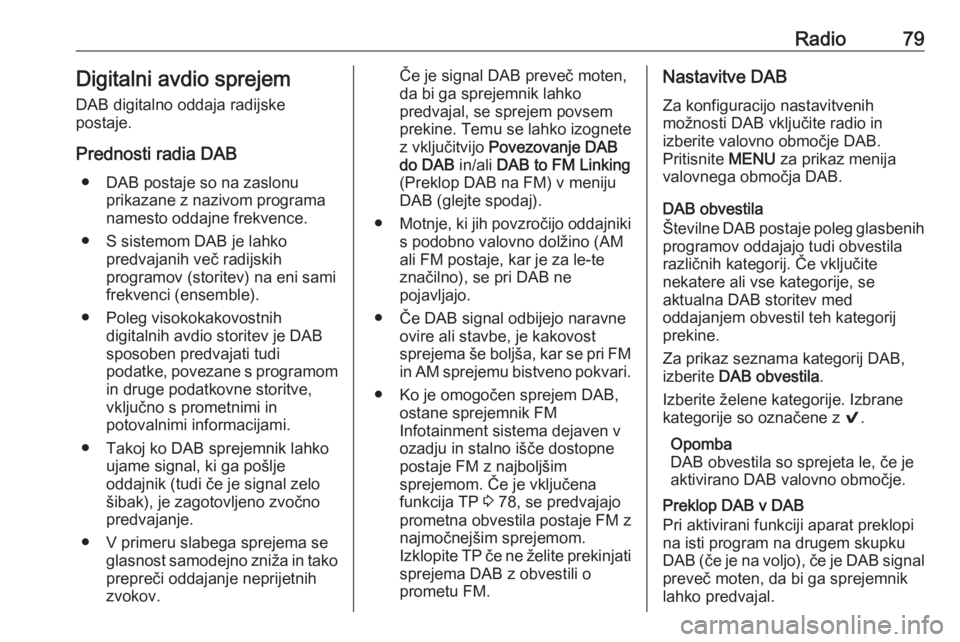
Radio79Digitalni avdio sprejem
DAB digitalno oddaja radijske
postaje.
Prednosti radia DAB ● DAB postaje so na zaslonu prikazane z nazivom programa
namesto oddajne frekvence.
● S sistemom DAB je lahko predvajanih več radijskih
programov (storitev) na eni sami frekvenci (ensemble).
● Poleg visokokakovostnih digitalnih avdio storitev je DAB
sposoben predvajati tudi
podatke, povezane s programom
in druge podatkovne storitve,
vključno s prometnimi in
potovalnimi informacijami.
● Takoj ko DAB sprejemnik lahko ujame signal, ki ga pošlje
oddajnik (tudi če je signal zelo
šibak), je zagotovljeno zvočno
predvajanje.
● V primeru slabega sprejema se glasnost samodejno zniža in takoprepreči oddajanje neprijetnihzvokov.Če je signal DAB preveč moten,da bi ga sprejemnik lahko
predvajal, se sprejem povsem
prekine. Temu se lahko izognete
z vključitvijo Povezovanje DAB
do DAB in/ali DAB to FM Linking
(Preklop DAB na FM) v meniju
DAB (glejte spodaj).
● Motnje, ki jih povzročijo oddajniki
s podobno valovno dolžino (AM
ali FM postaje, kar je za le-te
značilno), se pri DAB ne
pojavljajo.
● Če DAB signal odbijejo naravne ovire ali stavbe, je kakovost
sprejema še boljša, kar se pri FM in AM sprejemu bistveno pokvari.
● Ko je omogočen sprejem DAB, ostane sprejemnik FM
Infotainment sistema dejaven v
ozadju in stalno išče dostopne
postaje FM z najboljšim
sprejemom. Če je vključena
funkcija TP 3 78, se predvajajo
prometna obvestila postaje FM z najmočnejšim sprejemom.
Izklopite TP če ne želite prekinjati
sprejema DAB z obvestili o
prometu FM.Nastavitve DAB
Za konfiguracijo nastavitvenih
možnosti DAB vključite radio in
izberite valovno območje DAB.
Pritisnite MENU za prikaz menija
valovnega območja DAB.
DAB obvestila
Številne DAB postaje poleg glasbenih programov oddajajo tudi obvestilarazličnih kategorij. Če vključite
nekatere ali vse kategorije, se
aktualna DAB storitev med
oddajanjem obvestil teh kategorij
prekine.
Za prikaz seznama kategorij DAB,
izberite DAB obvestila .
Izberite želene kategorije. Izbrane
kategorije so označene z 9.
Opomba
DAB obvestila so sprejeta le, če je aktivirano DAB valovno območje.
Preklop DAB v DAB
Pri aktivirani funkciji aparat preklopi
na isti program na drugem skupku
DAB (če je na voljo), če je DAB signal
preveč moten, da bi ga sprejemnik
lahko predvajal.
Page 80 of 95
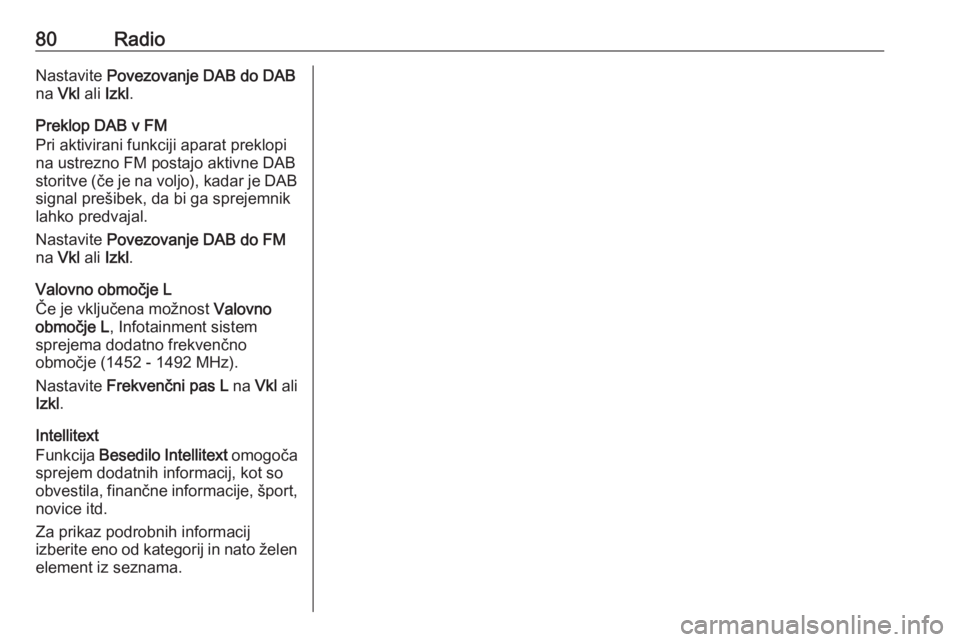
80RadioNastavite Povezovanje DAB do DAB
na Vkl ali Izkl.
Preklop DAB v FM
Pri aktivirani funkciji aparat preklopi
na ustrezno FM postajo aktivne DAB
storitve (če je na voljo), kadar je DAB
signal prešibek, da bi ga sprejemnik
lahko predvajal.
Nastavite Povezovanje DAB do FM
na Vkl ali Izkl.
Valovno območje L
Če je vključena možnost Valovno
območje L , Infotainment sistem
sprejema dodatno frekvenčno
območje (1452 - 1492 MHz).
Nastavite Frekvenčni pas L na Vkl ali
Izkl .
Intellitext
Funkcija Besedilo Intellitext omogoča
sprejem dodatnih informacij, kot so
obvestila, finančne informacije, šport, novice itd.
Za prikaz podrobnih informacij izberite eno od kategorij in nato želen
element iz seznama.